word2007如何给文档中内容每个单字快速加上边框
1、为了制作更美观,首先调整行与行之间的距离。选择"百度文字材料",右单击鼠标选择"段落"。
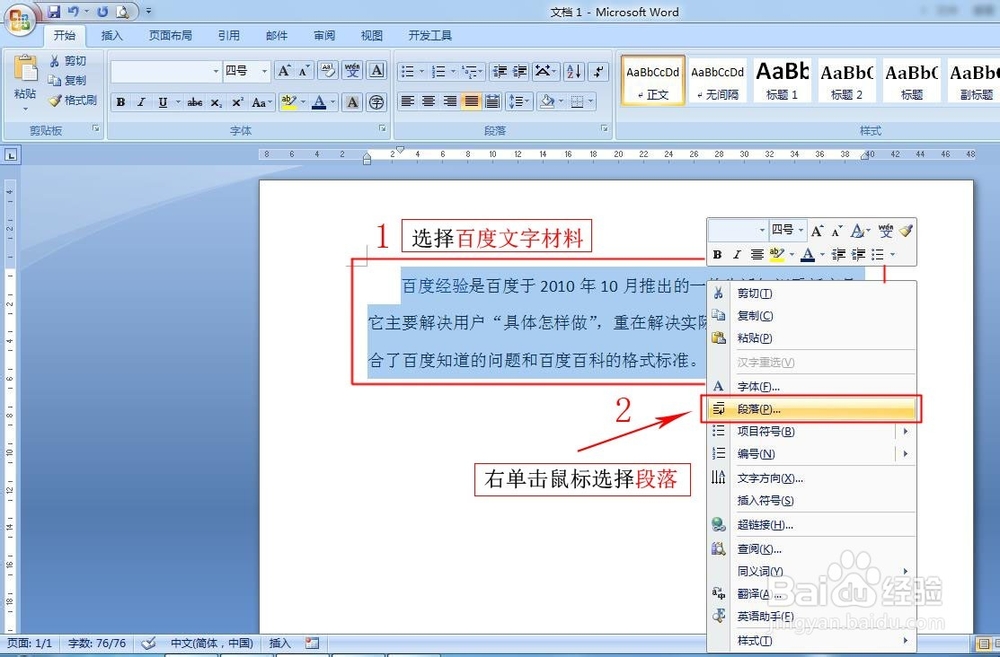
2、点击段落中的“缩进和间距"选项卡:行距--"固定值";设置值--"20";(设置值根据文字的大小而定)。

3、行间距设置前、后对比图。

1、选择“百度文字材料”,按“Ctrl”+“F”(或则点击“开始”word文档右上角的“替换”)
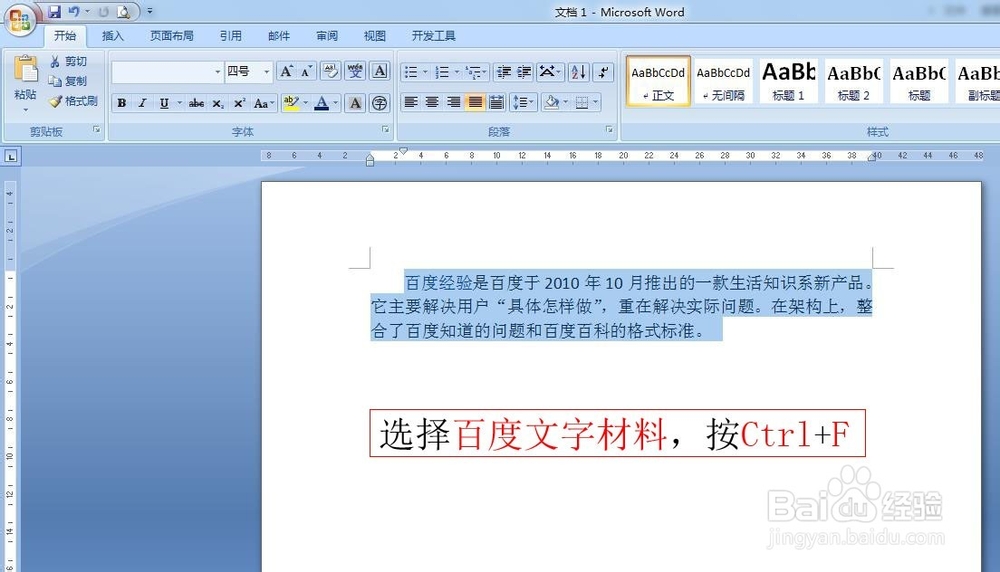
2、点击查找与替换中的替换选项卡:
【1】在查找内容输入“^?”
【2】在替换为输入“^&$”
【3】然后再点击“全部替换”。

3、在弹出的Microsft Office Word对话框中点击“否”。
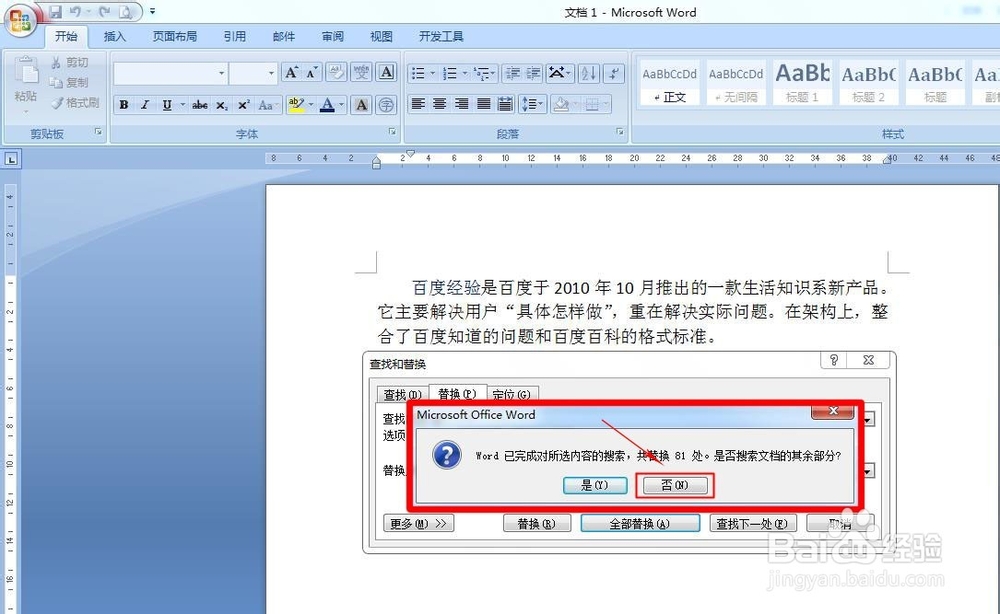
4、删除多余的符号。
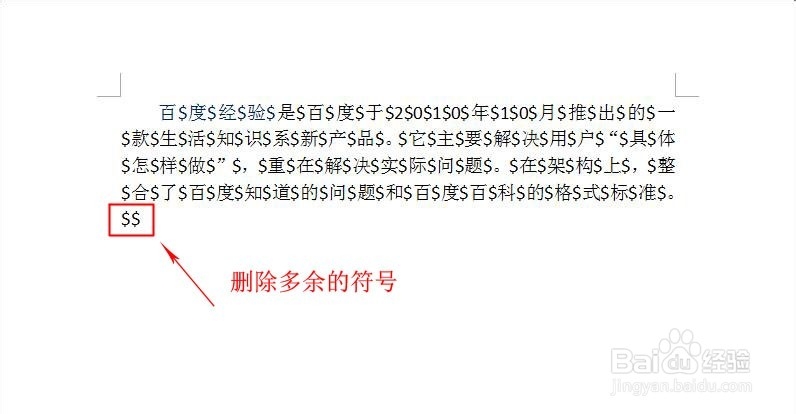
5、由于首字需要空两个单元格,在首字前面插入两个“$”字符。(一个"$"代表一个“单元格”。)
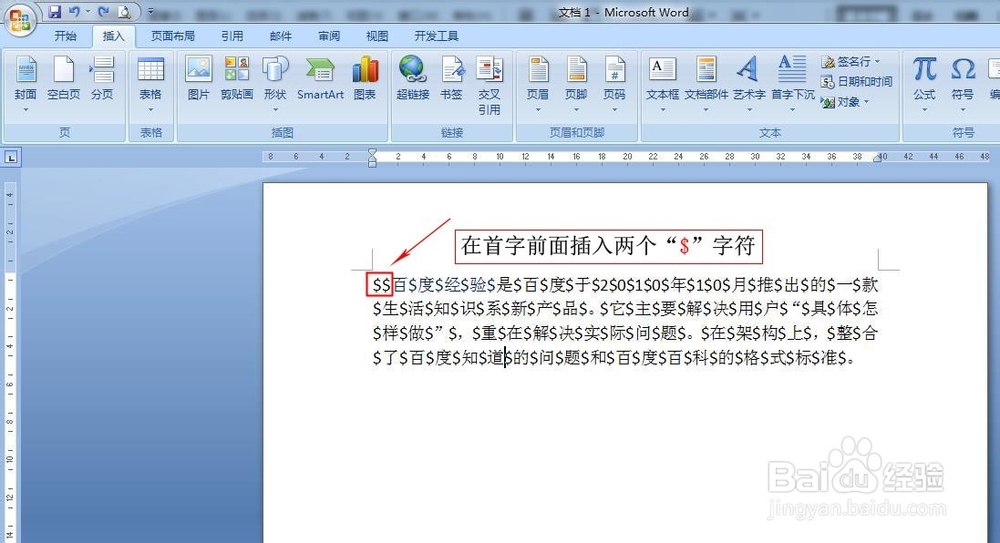
6、全选“字符与百度文字材料”,再点击插入选项中的“表格”--“文本转换成表格”。
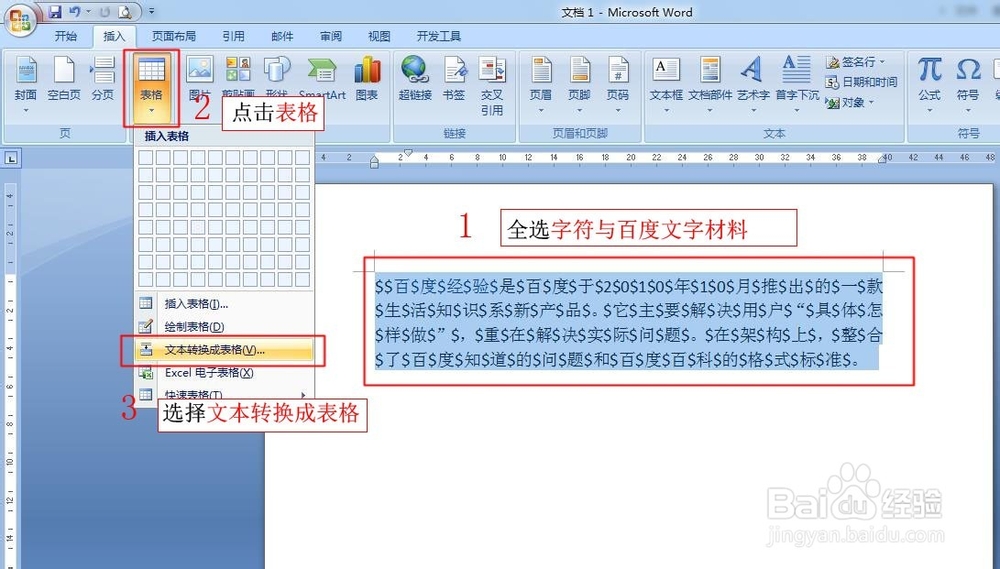
7、选择“其他字符”并输入“$”,输入“文字列数”。(数一数分为多少列)
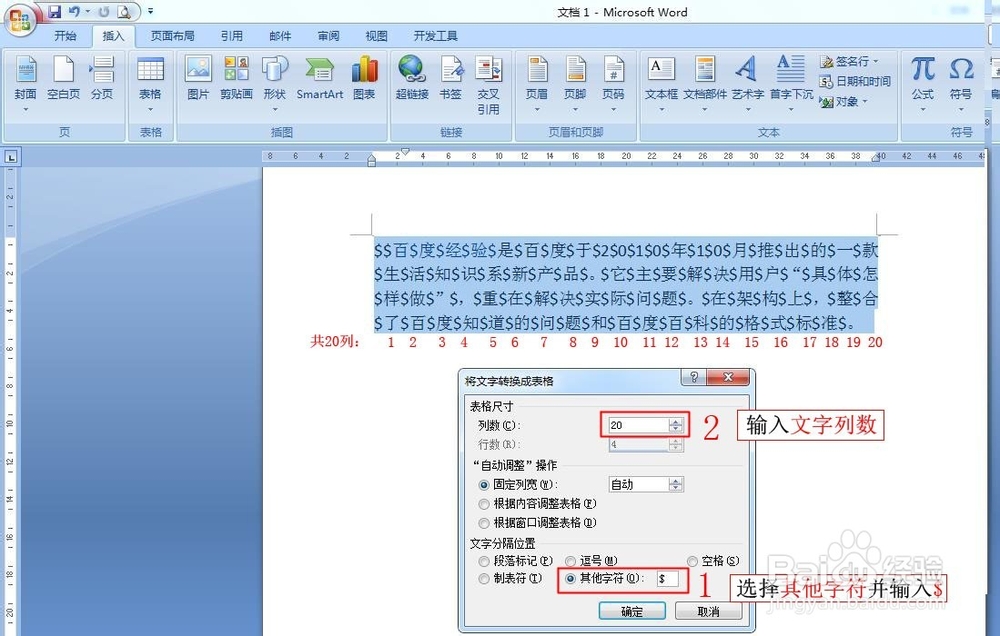
8、确定后得到“文字与表格”
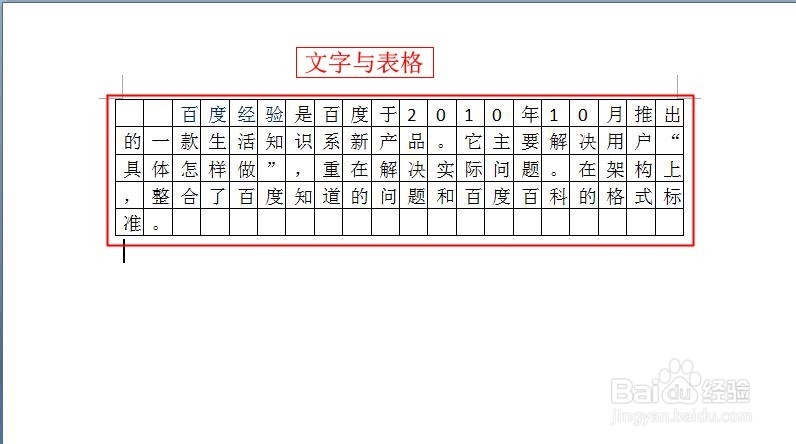
1、选择“文字与表格”,右单击,在弹出的快捷菜单中选择“表格属性”。
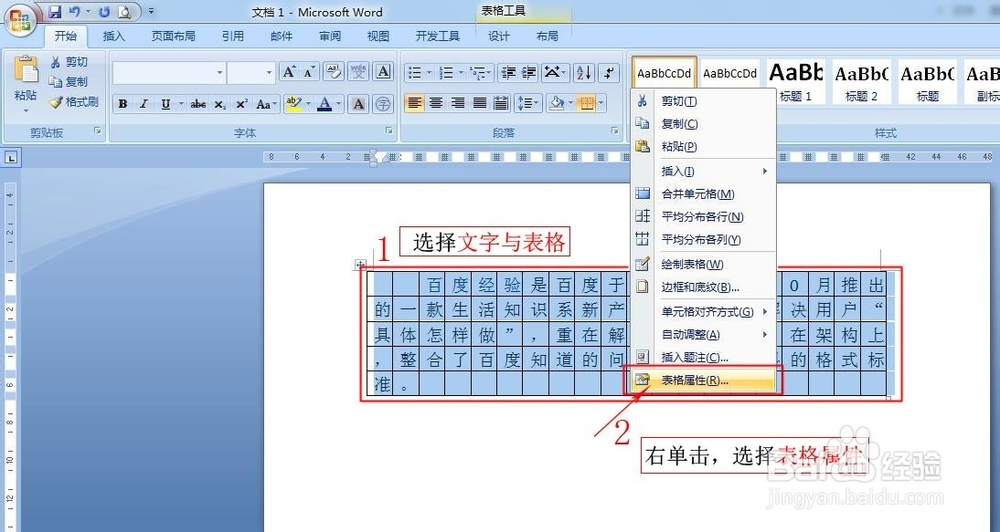
2、点击表格属性中的“表格”选项卡,再点击右下角的“选项”按钮。
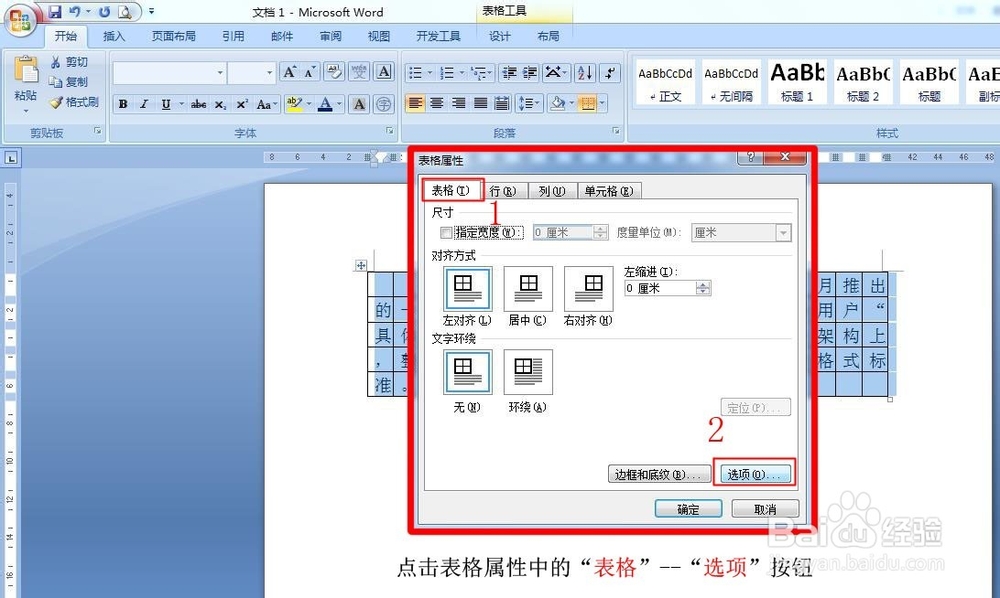
3、在弹出的表格选项中,修改“单元格边距“、“单元格间距”。(单元格边距和间距根据实际情况而设)
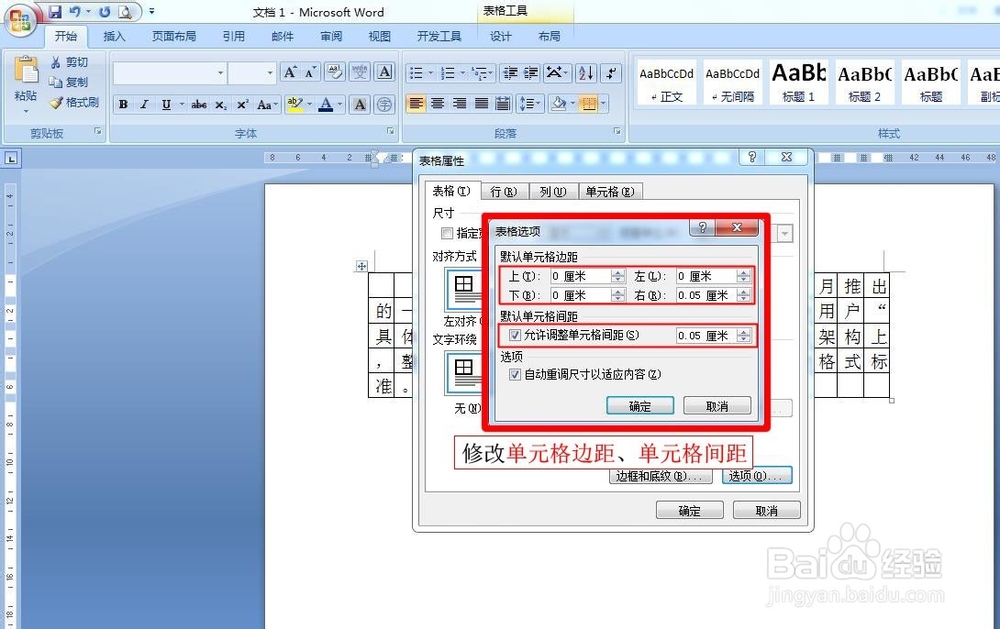
4、选择“文字与表格”,再点击“文字居中”。

1、美化后的效果图,如下图:
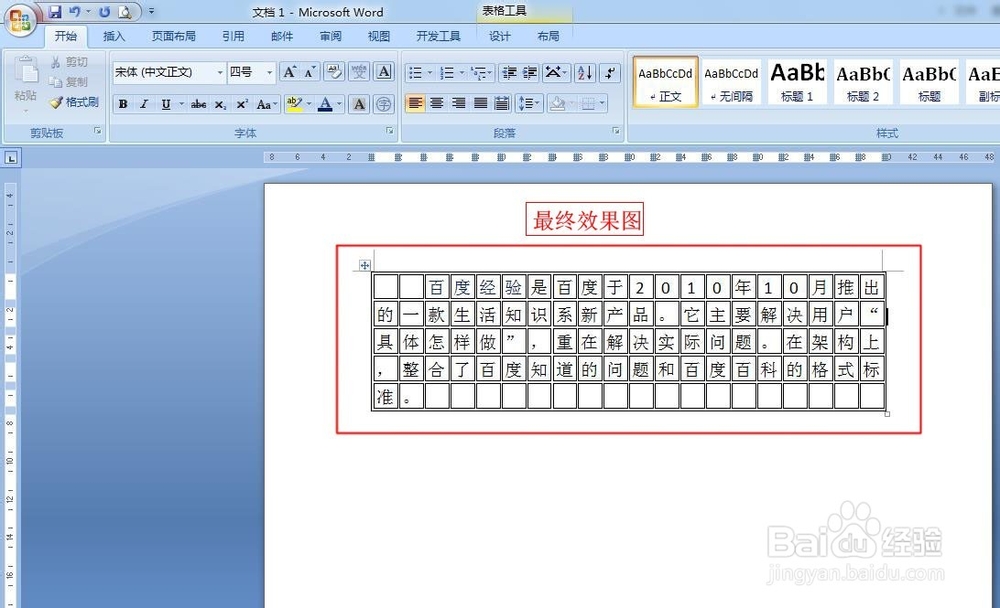
声明:本网站引用、摘录或转载内容仅供网站访问者交流或参考,不代表本站立场,如存在版权或非法内容,请联系站长删除,联系邮箱:site.kefu@qq.com。
阅读量:114
阅读量:44
阅读量:137
阅读量:86
阅读量:96